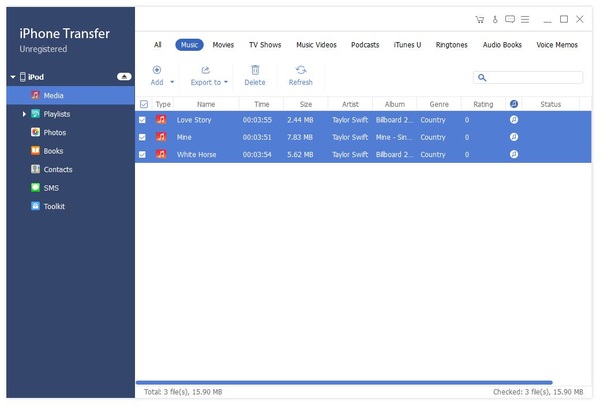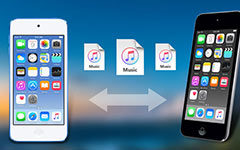Jak przenieść muzykę / audio / obrazy / DVD z iPoda na komputer
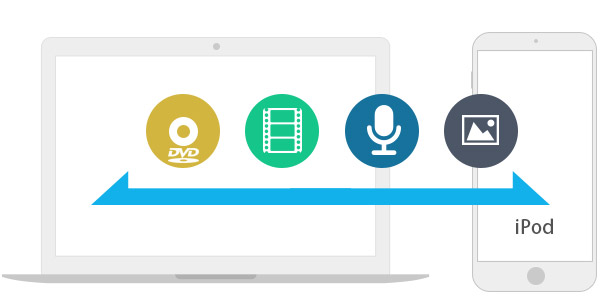
Jeśli byłbyś fanem muzyki takim jak ja, nie chciałbyś przegapić teledysku do doskonałej piosenki. A teraz z iPone, iPadem i iPodem, lubimy dodawać naszą wspaniałą muzykę do tych urządzeń. Ale jest jeden lub dwa problemy, które mogą nam przeszkadzać: jeśli chcesz przenieść te utwory z iPoda na komputer, niektóre formaty muzyczne mogą nie być obsługiwane przez iTunes. Podczas synchronizowania muzyki z iTunes czasami oryginalne teledyski na iPadzie lub iPhonie zostaną nadpisane. Dla fanów muzyki, którzy natrafiają na te problemy, chciałbym ci polecić Tipard iPod Transfer, który doskonale rozwiązał dla mnie problemy.
Jako profesjonalny i specjalnie zaprojektowany iPod transfer, Tipard iPod Transfer może nie tylko przenosić muzykę, audio i obrazy z iPoda na komputer, ale także może pomóc użytkownikom iPhone'a wyodrębnić plik audio z pliku wideo lub DVD, aby przenieść go z komputera na iPoda cieszyć się. Dodatkowo możesz kopiować różne pliki ze zdjęciami lub obrazami z komputera na iPoda. Ponadto, iPhone SE, iPhone 6s Plus / 6 / 6 Plus / 6 / 5s / 5c / 5 / 4s / 4 / 3GS, iPad i iPod są bardzo obsługiwane przez ten transfer iPoda z wieloma funkcjami. Oprócz transferu muzyki i obrazów, oprogramowanie do transferu iPoda ma również możliwość przesyłania wiadomości, wiadomości WhatsApp, kontaktów lub notatek z iPoda na komputer lub z komputera na iPoda.
Przewodnik na temat przesyłania muzyki z iPoda na komputer używał tego oprogramowania do przesyłania iPod
Pobierz i zainstaluj program Transfer iPod Tipard
Wystarczy pobrać i zainstalować aplikację Tipard iPod Transfer, a następnie postępuj zgodnie z instrukcjami, aby dokończyć instalację.
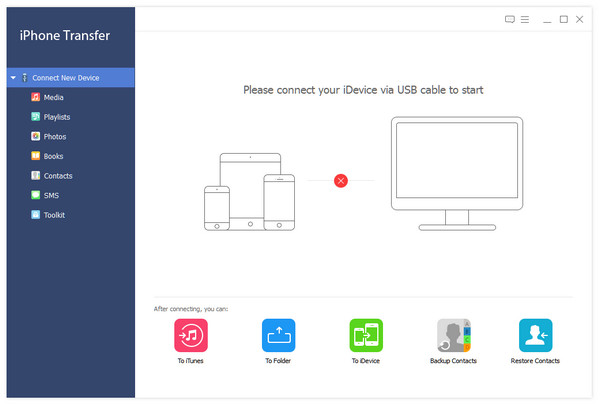
Podłącz iPoda do komputera
Po zainstalowaniu pojawi się następujący zrzut ekranu. Podłącz iPoda do komputera przez dedykowaną linię danych Apple, a następnie zobaczysz następujące obrazy. Po podłączeniu iPod zostanie natychmiast rozpoznany, a wyświetlone zostaną szczegółowe informacje o iPodzie, w tym typ, pojemność, wersja i numer seryjny. Dodatkowo to oprogramowanie przesyłające będzie pokazywać konkretne wartości pojemności różnych plików iPoda, które zostały pobrane, oraz dostępną przestrzeń.
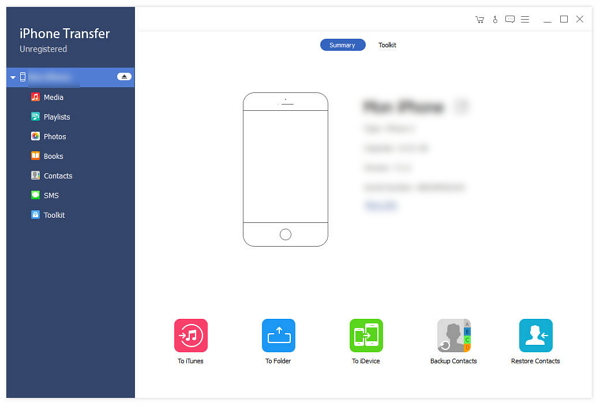
Przenieś pliki iPoda na komputer
Po lewej stronie głównego interfejsu zobaczysz listę wyświetlania, która pokaże różne pliki iPoda w różnych typach, takich jak multimedia, obrazy, wiadomości (SMS), wiadomości WhatsApp, kontakty, książki i listy odtwarzania. Możesz swobodnie wybierać dowolne rodzaje plików (Muzyka, Wideo, Zdjęcia), aby przenieść je na komputer w celu zapewnienia bezpieczeństwa kopii zapasowych.
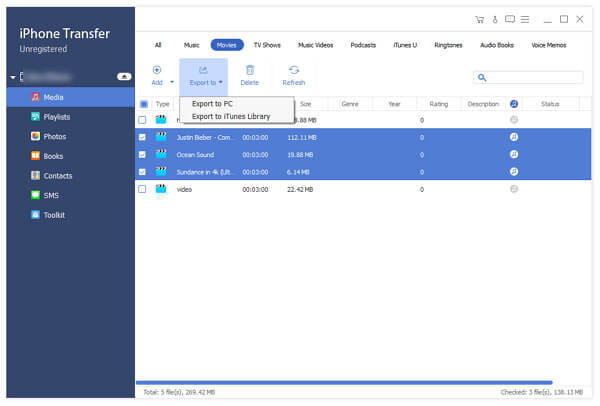
Przenieś iPoda Music na komputer
Kliknij Media na liście wyświetlania, po prawej stronie interfejsu wyświetli się wszystkie pliki muzyczne w szczegóły, jak pokazuje poniższy zrzut ekranu. Przed każdym wymienionym plikiem muzycznym znajduje się pole wyboru, możesz zaznaczyć wszystko, aby wybrać wszystkie pliki muzyczne lub określone pliki muzyczne, a następnie kliknij przycisk Eksportuj do. Zobaczysz Eksport do komputera i eksport do biblioteki iTunes. Kliknij Eksportuj do komputera, aby rozpocząć przesyłanie plików muzycznych z iPoda na komputer. Co więcej, możesz dodawać utwory do iPoda lub możesz załadować swoje ulubione pliki wideo lub DVD na listę wyświetlania i wybrać preferowany format audio, a następnie pliki muzyczne kompatybilne z iPodem zostaną wygenerowane i zostaną umieszczone na iPodzie .